文章详情页
win10账户名称修改教程
浏览:47日期:2023-01-07 11:50:03
许多用户在使用win10系统的时候想要更改自己的账户名称,这里小编就来告诉大家怎么修改win10的账户名吧~
win10账户名称怎么改:方法一:
1、在桌面上找到此电脑,鼠标右键单击管理选项。
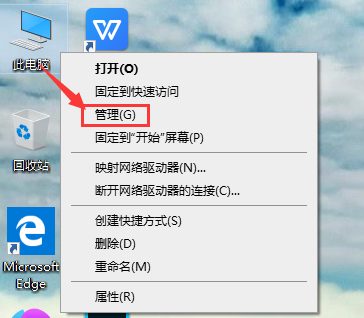
2、在打开的窗口左侧找到“本地用户和组”,单击选中。在展开区域双击用户选项。
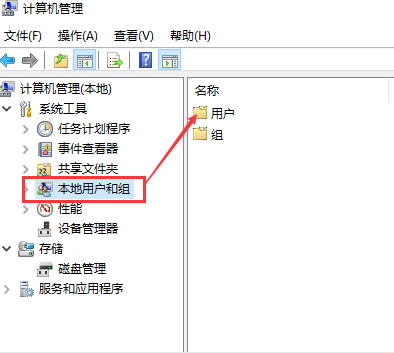
3、打开用户选项后可以看到本机所有的账户。
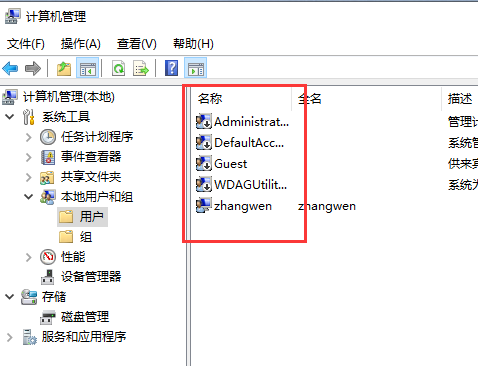
4、选中需要修改账户名的账户,在账户名称上单击即可“修改账户名”。
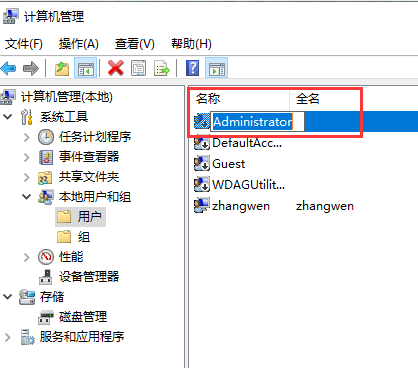
方法二:
1、在键盘上选中“win+i”快捷键打开设置窗口,选中“账户”。
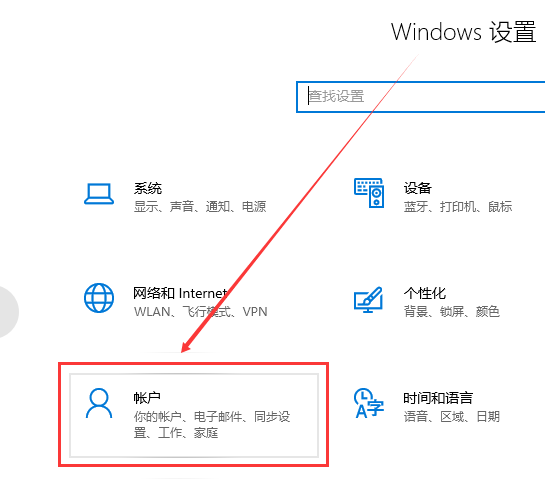
2、在账户信息中登录Microsoft账户后,便可以更改本地账户信息了
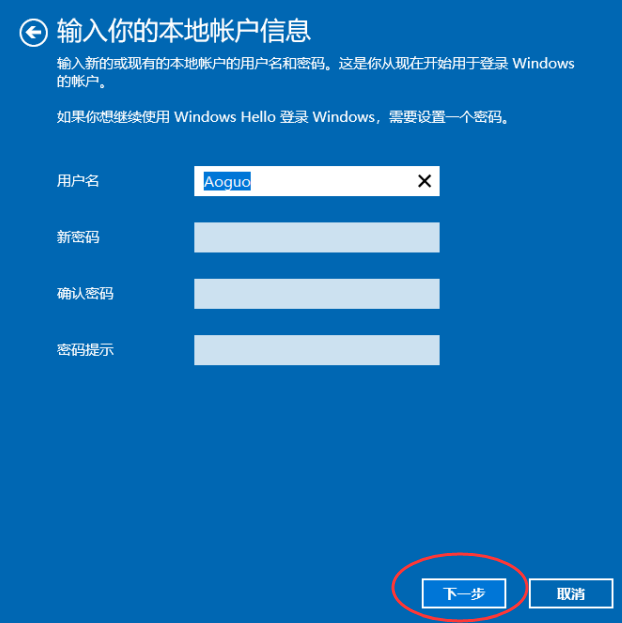
3、点击下一步,选择注销并完成。

以上就是win10账户名称修改教程的全部内容,望能这篇win10账户名称修改教程可以帮助您解决问题,能够解决大家的实际问题是好吧啦网一直努力的方向和目标。
相关文章:
排行榜

 网公网安备
网公网安备